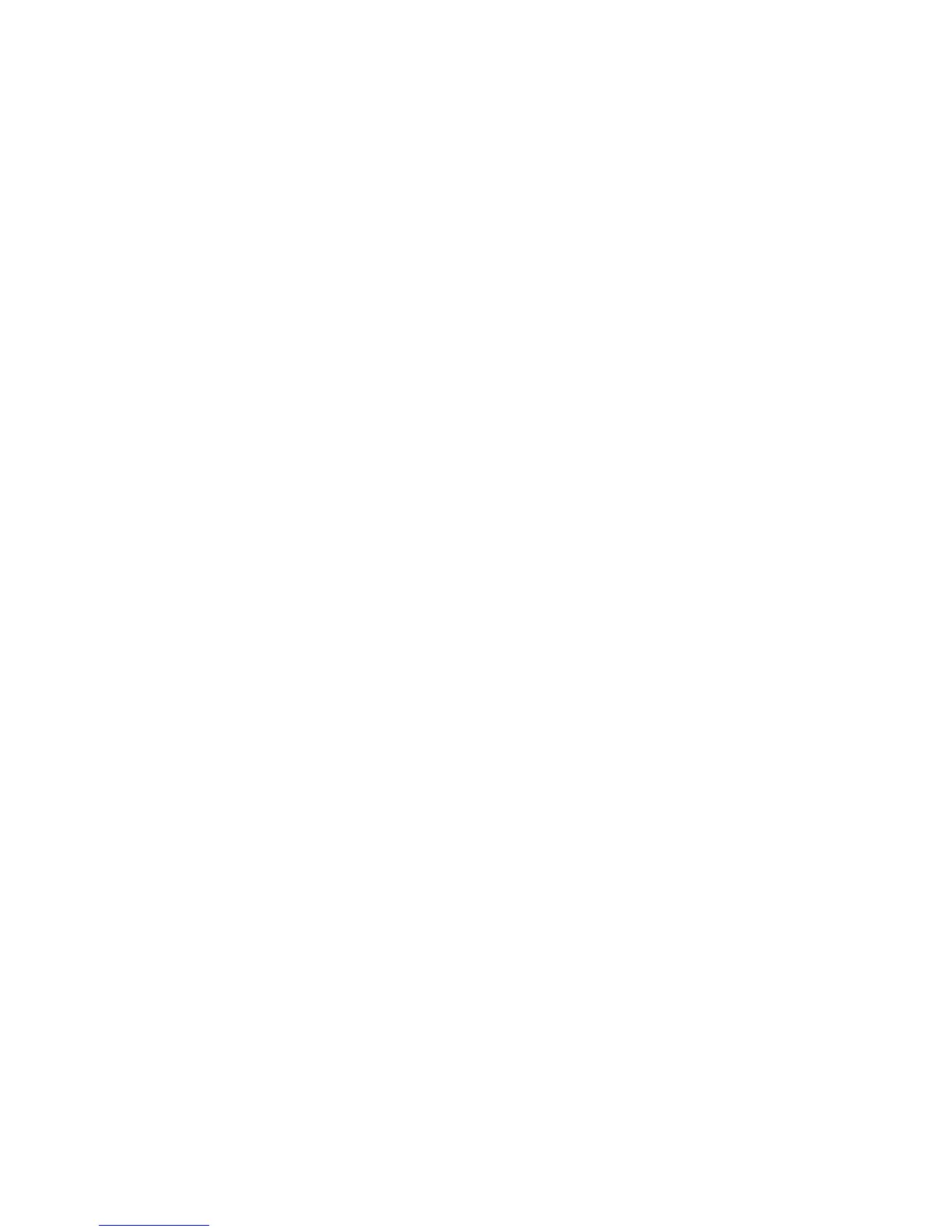Configuration réseau
Imprimante multifonctions WorkCentre 7120
Guide de l'administrateur système
27
SNMP
Le protocole SNMP (Simple Network Management Protocol) est utilisé dans le cadre de systèmes de
gestion de réseau pour contrôler les périphériques reliés au réseau et détecter les conditions exigeant
l'intervention de l'administrateur. Il comprend un ensemble de normes de gestion de réseau,
notamment une couche applicative, un schéma de base de données et un ensemble d'objets de
données. Des agents, ou modules logiciels, résident dans le moteur SNMPv3 de l'imprimante. Un
gestionnaire est une application de gestion SNMPv3 telle qu'OpenView, qui permet de contrôler et de
configurer les périphériques sur le réseau. L'agent répond aux requêtes de lecture (GET) et d'écriture
(SET) du gestionnaire et peut également générer des messages d'alerte, ou interruptions, selon
les événements.
Les paramètres SNMP peuvent être configurés dans CentreWare IS. Vous pouvez également activer ou
désactiver les interruptions génériques d'échec d'authentification sur l'imprimante. Le protocole
SNMPv3 peut être activé pour créer un canal crypté, permettant ainsi la gestion sécurisée
des imprimantes.
Activation de SNMP
1. Dans CentreWare IS, cliquez sur Propriétés > Connectivité > Paramètres de port.
2. En regard de SNMP, sélectionnez Activé.
3. Sélectionnez UDP et IPX pour activer ces protocoles de transport, le cas échéant.
Configuration de SNMP
1. Dans CentreWare IS, cliquez sur Propriétés > Connectivité > Protocoles > Configuration SNMP.
2. Sous Propriétés SNMP, sélectionnez Activer les protocoles SNMP v1/v2c ou Activer le protocole
SNMP v3, puis cliquez sur Appliquer.
Remarque : Vous devez impérativement cliquer sur Appliquer pour enregistrer vos paramètres,
faute de quoi le protocole demeurera désactivé.
3. Sous Interruptions génériques d'échec d'authentification, sélectionnez Activé pour faire en
sorte que l'imprimante génère une interruption chaque fois qu'elle recevra une requête SNMP
contenant un nom de communauté non valide.
4. Cliquez sur Appliquer. Pour plus d'informations, reportez-vous à la section Paramètres SNMP
avancés à la page 29.
Modification des propriétés SNMP v1/v2c
Remarque : Pour des raisons de sécurité, Xerox vous recommande de modifier les noms de
communauté SNMP v1/v2c par défaut (à savoir « public » et « private »).
1. Dans CentreWare IS, cliquez sur Propriétés > Connectivité > Protocoles > Configuration SNMP.
2. Sous Propriétés SNMP, cliquez sur Modifier les propriétés SNMP v1/v2c.
